הפיכת AIFF ל-M4R בקלות עם שני ממירי האודיו הטובים ביותר
לעתים קרובות, כאשר אתה רוצה ליצור רינגטונים לאייפון מתוך קבצי AIFF שלך, תצטרך להמיר AIFF ל-M4R. למעשה, קבצי AIFF מפורסמים בייצור Mac OS ומתאימים כמעט לכל מכשירי iOS, כולל אייפון ואייפון. פגם אחד גדול של הפורמט הזה הוא שהוא צורך יותר מדי מקום בגלל אופיו חסר ההפסדים.
זה לא מתאים ליצירת רינגטונים ואחסון מוזיקה נוספת במכשיר ה-iOS שלך. זה נכון במיוחד אם המכשיר שלך פועל על שטח דיסק נמוך. אנו נציג לך במדריך זה את הכלים הטובים ביותר שיסייעו לך בהמרה AIFF ל-M4R. קראו את הפוסט והכירו את הכלים הללו.
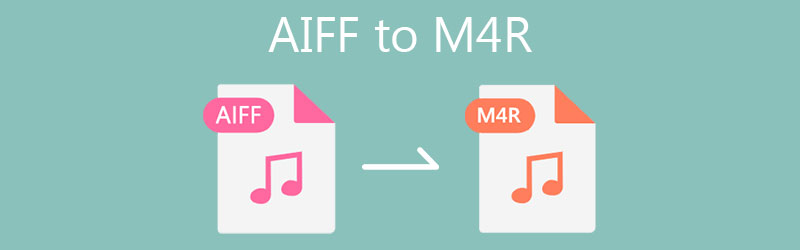
חלק 1. AIFF נגד M4R
אנקדוטות של AIFF
Audio Interchange File Format, הידוע גם בשם AIFF, הוא פורמט קובץ שמע שפיתחה אפל בע"מ. לפיכך, הוא פופולרי במערכות מחשב של Apple Macintosh שתוכלו לשחק בהן גם ב-Windows באמצעות נגן תואם במחשב כמו iTunes. יתר על כן, אתה יכול לנגן קובץ שמע זה באמצעות Apple QuickTime, נגן המדיה VLC ו-Windows Media Player.
בדרך כלל, קבצי AIFF אינם דחוסים וחסרי אובדן, דבר שתופס שטח דיסק רב בהשוואה לפורמטים אובדים. מצד שני, הוא מגיע עם גרסה דחוסה בשם AIFC או AIFF-C. למען האמת, AIFF מסוגל לאחסן מטא נתונים בנתחים שונים. זה כולל Common, chunk, Author chunk, Name chunk וכו'. בדרך כלל, סיומת הקובץ עבור פורמט זה היא .aiff או .aif.
אנקדוטות של M4R
רינגטונים M4R או MPEG-4 משויכים גם לאפל, בעיקר לאייפון. זהו פורמט דחוס באיכות גבוהה שדבק רק ב-AAC בתור ערכת הדחיסה המוגדרת כברירת מחדל. הסיבה לכך היא ש-AAC עושה עבודה מדהימה בדחיסת קבצי אודיו באיכות גבוהה תוך הפחתת גודל קובץ האודיו.
בקניית קבצי M4R מ-iTunes, עשויות להיות כרוכות עמלות. עם זאת, אינך יכול ליצור רינגטונים M4R מחנות המוזיקה של iTunes אלא אם כן הם מורשים ליצירת רינגטונים. זה רק אומר שלא כל השירים מ-iTunes יכולים לשמש ליצירת רינגטון M4R. להלן נציע את שני הכלים האפשריים שבהם תוכל להשתמש באופן מיידי כדי להמיר AIFF ל-M4R.
חלק 2. כיצד להמיר AIFF ל-M4R בדרכים קלות
1. ממיר וידאו Vidmore
ממיר וידאו Vidmore היא הבחירה הטובה ביותר שלך בעת המרת AIFF ל-M4R עם פורמטים נוספים זמינים. יתר על כן, זה מוטבע עם ממיר ועורך המופעלים על ידי GPU שהופך את יצירת הרינגטונים לפשוטה וקלה. בעזרתו תוכלו להעלות מספר קבצי אודיו ולהמיר אותם בו זמנית, שיעלה לכם רק כמה שניות כדי לסיים את תהליך ההמרה. מלבד זאת, הוא מגיע עם עורך אינטואיטיבי שבו אתה יכול לחתוך, לחתוך או לפצל את קובץ ה-M4R שלך או כל קובץ שמע תוך זמן קצר. למעשה, כלי זה תואם באופן מלא ל-Mac ול-Windows PC. לפיכך, אתה יכול להמיר AIFF ל-M4R ב-Mac ו-Windows כרצונך. כדי לעשות זאת, פשוט בצע את השלבים שלמטה.
שלב 1. הפעל את ממיר AIFF ל-M4R
יש שני הורדה חינמית כפתורים. בחר Windows אם אתה משתמש Windows או בחר את גרסת ה-Mac של האפליקציה על ידי בחירה באפשרות Mac. התקן את האפליקציה והפעל אותה במחשב שלך לאחר ההתקנה המוצלחת.
שלב 2. טען קובץ AIFF
כעת, הוסף את קבצי ה-AIFF שברצונך להמיר על ידי לחיצה על ועוד לחצן חתימה בממשק הראשי של התוכנית. לחלופין, תוכל לבחור להוסיף קובץ .aiff בודד או לטעון תיקיית קבצים בעת המרת שני קבצי AIFF או יותר בו-זמנית.
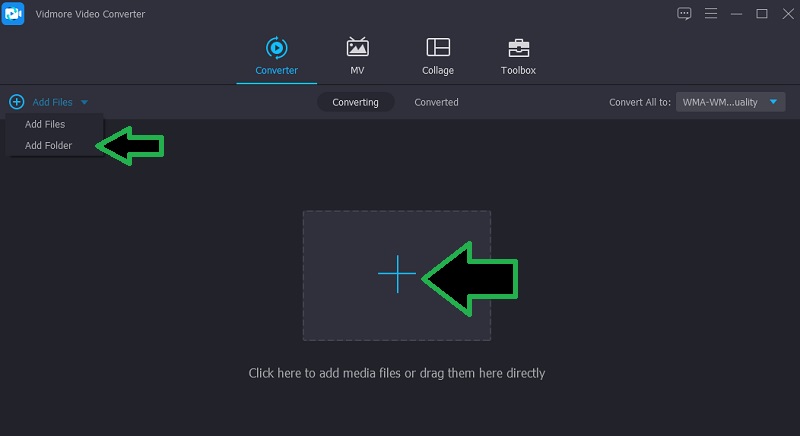
שלב 3. ערוך קובץ AIFF (במידת הצורך)
אתה יכול לחתוך או לקצץ את קובץ השמע אם תרצה בכך. פשוט לחץ על גזירה לחצן שנראה כמו מספריים, ולאחר מכן כוונן את ראש משחק למיקום הרצוי. לאחר מכן, לחץ על לְפַצֵל לחצן מסרגל התפריטים מתחת ל תצוגה מקדימה לוּחַ.
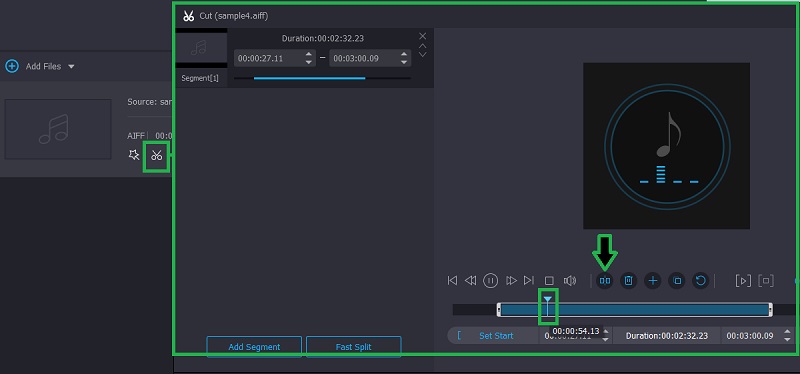
שלב 4. בחר פורמט פלט M4R
המשך ללשונית ממיר ופתח את פּרוֹפִיל תַפרִיט. בחר את M4R פורמט בחלונית השמאלית מהכרטיסייה אודיו ובחר פרופיל אודיו המתאים להעדפותיך.
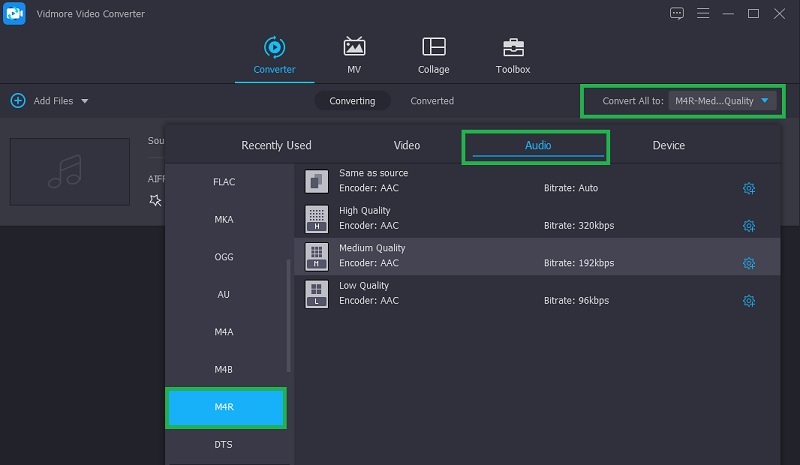
שלב 5. המר את AIFF ל-M4R
לאחר בחירת פורמט שמע עבור הקובץ המתקבל, פשוט לחץ על להמיר כפתור בפינה הימנית התחתונה כדי להתחיל בתהליך ההמרה. לאחר זמן קצר, אתה אמור להיות מסוגל להמיר את ה-AIFF שלך לרינגטון M4R.
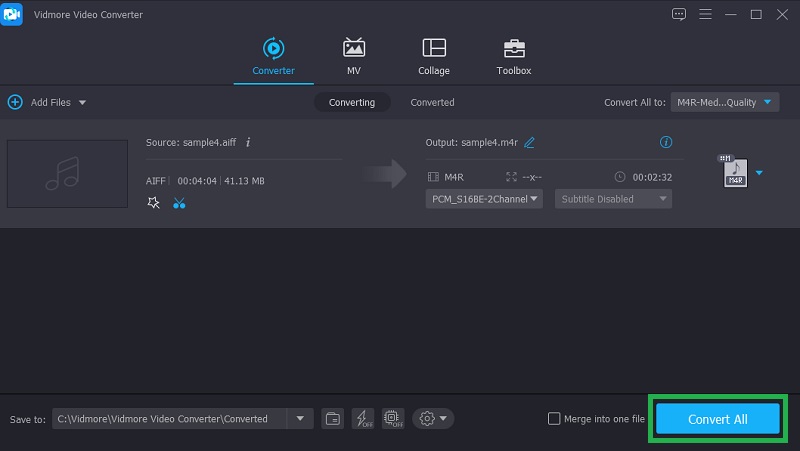
2. ממיר וידאו חינם Vidmore
אולי אתה אוהב להמיר AIFF ל-M4R באינטרנט. זה חיובי מכיוון שאינך צריך להוריד אפליקציה שתתפוס מקום בכונן הקשיח שלך. ממיר וידאו חינם של Vidmore היא תוכנית מועילה המאפשרת לך להמיר קבצים ישירות מהאינטרנט. סיבה אחת שהופכת אותו להבדל עבור משתמשים מקוונים היא שאתה יכול לנצל את כל התכונות שלו מבלי להירשם לחשבון או חברות. יתר על כן, אם אתה מודאג לגבי הפלט, אתה יכול להתאים את קצב הדגימה, קצב הסיביות והערוץ בהתאם. כעת, הנה כיצד להמיר AIFF ל-M4R באופן מקוון באמצעות כלי זה.
שלב 1. הפעל את הכלי
בקר באתר האינטרנט של התוכנית ולחץ על הוסף קבצים להמרה לחצן להורדת המפעיל של האפליקציה. התקן אותו במערכת המחשב שלך, והוא יתחיל אוטומטית.
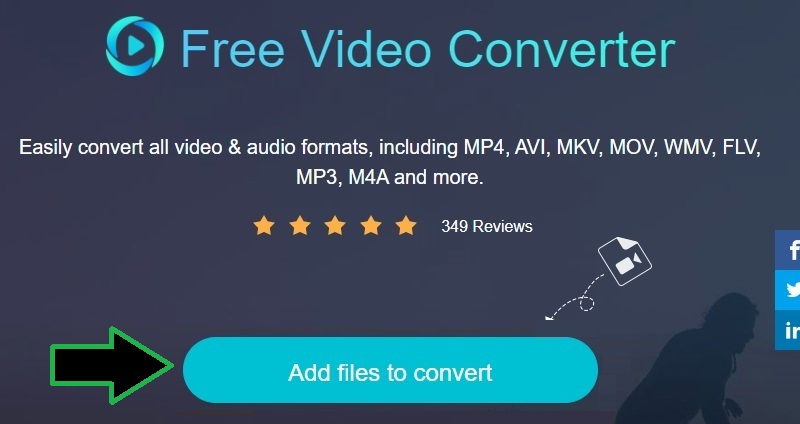
שלב 2. הוסף קובץ AIFF
כאשר המשגר יתחיל, הוא תפתח תיקיה במחשב שלך. מכאן, בחר את קובץ היעד AIFF שלך והעלה אותו לתוכנית.
שלב 3. בחר פורמט וערוך את הפרמטר
לאחר מכן, פתח את פורמט שמע אפשרות על ידי לחיצה על מוּסִיקָה סמל. לאחר מכן בחר פורמט פלט. במקרה זה, בחר M4R ולאחר מכן פתח את הגדרות הפלט על ידי לחיצה על גלגל שיניים סמל. לחץ על התפריט הנפתח של כל פרמטר ושנה אותם כרצונך.
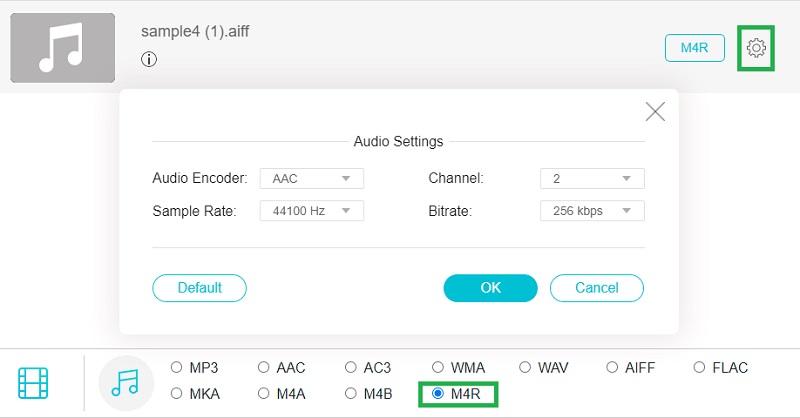
שלב 4. התחל את ההמרה
לאחר שתסיים, לחץ על להמיר לחצן בפינה הימנית התחתונה של חלונית ההמרה. בחר נתיב פלט ולאחר מכן התחל את תהליך ההמרה.

חלק 3. שאלות נפוצות של AIFF ל-M4R
מהם השחקנים התואמים ל-AIFF?
עבור משתמשי Windows, אתה יכול לנגן קבצי AIFF באמצעות Windows Media Player או Apple iTunes מכיוון שיש לו מקבילה של Windows. עבור מחשבי Macintosh, אתה יכול להשתמש ב-QuickTime וב-iTunes כדי לנגן AIFF.
האם אני יכול לשנות את M4A ל-M4R?
כן. אתה יכול בקלות להמיר M4A ל-M4R באמצעות iTunes. זה כלל רק כמה שלבים בביצוע. לאחר ייבוא קבצי M4A, צור גרסת AAC של הקובץ ושנה את שמו לפורמט M4R.
כיצד אוכל לסנכרן רינגטונים M4R לאייפון?
אתה יכול לסנכרן את רינגטוני ה-M4R שלך לאייפון שלך על ידי חיבור המכשיר למחשב שלך באמצעות כבל ה-USB שסופק על ידי היצרן של האייפון שלך. בחר את אייפון סמל ועבור אל סיכום סעיף ופתח את אפשרויות תַפרִיט. שים סימן ביקורת על נהל ידנית מוסיקה וסרטונים, ולאחר מכן לחץ על החל. גרור את הצלצול אל צלילים לסנכרן סוף סוף את קובץ ה-.m4r עם האייפון שלך.
סיכום
הפוסט הזה מדבר בעיקר על כמה קל לעשות המרת AIFF ל-M4R באמצעות שני כלים מעשיים. עם Vidmore Video Converter, אתה יכול להמיר ולערוך את קבצי האודיו שלך בו-זמנית. במקביל, Vidmore Free Video Converter מאפשר לך לעבד קבצים ללא הטרחה של התקנת אפליקציה.


